Molti utenti hanno notato che il processo di sincronizzazione dell’iPhone 3G (o 2G con firmware 2.0) impiega molto tempo, questo perchè iTunes automaticamente effettua il backup di tutti i dati presenti sul dispositivo e la cosa può essere molto scomoda se si vogliono sincronizzare ad esempio solo 1 o 2 applicazioni.
Anche se è possibile annullare il backup ogni volta, con questa guida vediamo come disattiare del tutto tale funzione da iTunes.
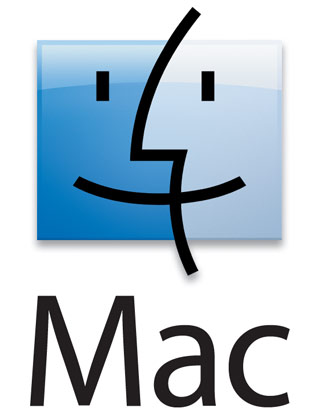
Ecco cosa dice Michael, del sito Zerologic, per spiegare il motivo per cui può essere conveniente disattivare il backup automatico:
“Pur comprendendo che alcune persone piace l’idea di avere un backup sul loro telefono cellulare, io preferisco avere un backup di tutti i miei dati importanti altrove. Io uso MobileMe per la sincronizzazione, e ho Time Machine in esecuzione ogni volta che mi collego alla mia rete wireless. Gli SMS, e altre cose sull’iPhone solo non sono tanto importanti per me.
Con l’introduzione del firmware 2.0 il processo di backup può richiedere molto tempo. Alcune persone hanno suggerito che il tempo necessario dipende dal numero di applicazioni che sono installate sull’iPhone tramite App Store. Io ne ho 30, e il backup impiega molto tempo. Un mio amico ne ha solo 4 e ci sono voluti pochi secondi.
Ho trovato un modo (utilizzando le stringhe di comando nel terminale) di disattivare la funzione di backup. Permettetemi di ripetere che, se farete ciò che è scritto nella guida, il telefono non eseguirà più nessun backup“
Ecco il procedimento:
- Chiudete iTunes
- Aprite Terminal.app (lo trovate nella cartella Utility che si trova nella cartella applicazioni)
- Copia/incollate tale stringa e premete invio:
defaults write com.apple.iTunes DeviceBackupsDisabled -bool true
- Aprite iTunes
- Collegate l’iPhone per la sincronizzazione: ci vorrà molto meno tempo del solito.
Se volete ripristinare la funzione di backup è sufficiente ripetere la procedura di cui sopra e modificare il termine “true” con il termine “false” nella stringa del punto 3.
Michael ha anche scritto una semplice applicazione per disattivare/attivare velocemente il backup senza dover utilizzare il terminale. Potete scaricare il programma (compatibile solo con Mac OS X 10.4 o superiori) da qui
Ricordiamo che tale guida può essere utilizzata soltanto dai chi possiede un iPhone 3G o un iPhone 2G con firmware 2.0
Guide